Τρόπος προσθήκης ή κατάργησης της καταχώρισης "Λήψη ιδιοκτησίας" στο Μενού με δεξί κλικ
Χρειάζεστε έναν εύκολο τρόπο για να προσθέσετε την καταχώρηση Λήψη ιδιοκτησίας(Take Ownership) στο μενού με το δεξί κλικ στα Windows 7 ή Windows 8; Εάν το κάνετε, έχουμε δύο επιλογές για εσάς, και οι δύο γρήγορες και αξιόπιστες. Λειτουργούν τόσο με την Εξερεύνηση των Windows(Windows Explorer) όσο και με την Εξερεύνηση αρχείων(File Explorer) .
ΣΗΜΕΙΩΣΗ:(NOTE:) Εάν αποκτήσετε πρόσβαση σε αυτήν την επιλογή από το μενού περιβάλλοντος, ο κάτοχος του επιλεγμένου αρχείου ή φακέλου θα αλλάξει αυτόματα στο όνομα χρήστη σας.
Προσθέστε μια καταχώριση Take Ownership(Take Ownership Entry) στο Μενού δεξί κλικ(Right Click Menu) - Μέθοδος 1
Υπάρχουν διάφοροι τρόποι για να προσθέσετε την επιλογή Λήψη ιδιοκτησίας(Take Ownership) στο μενού με το δεξί κλικ στα Windows ή στην Εξερεύνηση αρχείων(File Explorer) . Το πιο γρήγορο είναι να χρησιμοποιήσετε μια εφαρμογή με το όνομα Ownership . Μπορείτε να το βρείτε εδώ: Λήψεις Datumza(Downloads Datumza) . Εκεί θα δείτε πολλές εφαρμογές στη λίστα. Αναζητήστε αυτό που ονομάζεται Ιδιοκτησία(Ownership) και κατεβάστε το στον υπολογιστή σας.
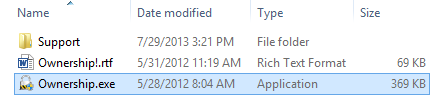
Εξαγάγετε το αρχείο που μόλις κατεβάσατε και εκτελέστε το αρχείο Ownership.exe . Εμφανίζεται μια προτροπή UAC ( Έλεγχος λογαριασμού χρήστη ). (User Account Control)Επιβεβαιώστε ότι θέλετε να εκτελεστεί η εφαρμογή.

Στη συνέχεια, κάντε κλικ στην Εγκατάσταση(Install) . Αυτό είναι!
Προσθέστε μια καταχώριση Take Ownership(Take Ownership Entry) στο Μενού δεξί κλικ(Right Click Menu) - Μέθοδος 2
Ένας άλλος τρόπος είναι να επεξεργαστείτε το μητρώο των Windows(Windows Registry) και να προσθέσετε ορισμένες προσαρμοσμένες καταχωρήσεις στο HKEY_CLASSES_ROOT*shelltakeownership.
Δεδομένου ότι αυτό είναι ένα πολύπλοκο πράγμα που μπορείτε να κάνετε με μη αυτόματο τρόπο, δημιουργήσαμε ένα αρχείο μητρώου που μπορείτε να κατεβάσετε και να εκτελέσετε.
Βρίσκεται στο αρχείο που επισυνάπτεται στο τέλος αυτού του άρθρου. Κατεβάστε το αρχείο και εξαγάγετε το περιεχόμενό του. Θα δείτε ένα αρχείο με το όνομα Add_Take_Ownership.reg . Τρέξε το!

Θα λάβετε πολλές προτροπές. Αρχικά(First) , εμφανίζεται μια προειδοποίηση ασφαλείας. Πατήστε Εκτέλεση(Run) .

Στη συνέχεια, εμφανίζεται μια προτροπή ελέγχου λογαριασμού χρήστη(User Account Control) ( UAC ). Κάντε κλικ στο Ναι(Yes) .

Στη συνέχεια, ο Επεξεργαστής Μητρώου(Registry Editor) σάς ρωτά εάν θέλετε να εκτελέσετε αυτό το αρχείο. Κάντε κλικ (Click) στο Ναι(Yes) .

Τέλος, ενημερώνεστε ότι τα κλειδιά και οι τιμές που περιέχονται σε αυτό το αρχείο προστέθηκαν στο μητρώο των Windows(Windows Registry) . Κάντε κλικ (Click) στο OK(OK) .

Μιλήστε για την αντιμετώπιση πάρα πολλών προτροπών. 🙂
Στο τέλος αυτής της άσκησης, κάντε δεξί κλικ σε οποιονδήποτε φάκελο και θα δείτε την καταχώρηση Take Ownership .

Καταργήστε την καταχώριση Take Ownership(Take Ownership Entry) - Μέθοδος 1
Εάν έχετε χρησιμοποιήσει την εφαρμογή Ownership για να προσθέσετε το Take Ownership στο μενού με το δεξί κλικ, μπορείτε να καταργήσετε αυτήν την καταχώρηση χρησιμοποιώντας το ίδιο πρόγραμμα.
Εκτελέστε το αρχείο Ownership.exe , κάντε κλικ στο (Ownership.exe)Yes στη γραμμή εντολών UAC και, στη συνέχεια, κάντε κλικ στο Uninstall(Uninstall) .
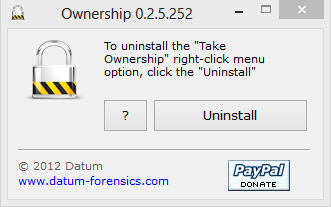
Χωρίς περαιτέρω επιβεβαίωση, η καταχώρηση αφαιρείται.
Καταργήστε την καταχώριση Take Ownership(Take Ownership Entry) - Μέθοδος 2
Μπορείτε επίσης να χρησιμοποιήσετε το αρχείο που επισυνάπτεται στο τέλος αυτού του άρθρου. Κατεβάστε το και εξάγετε το περιεχόμενό του. Θα δείτε ένα αρχείο με το όνομα Remove_Take_Ownership.reg .
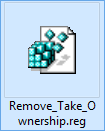
Εκτελέστε το και θα περάσετε από τα ίδια ακριβώς μηνύματα που εμφανίστηκαν κατά την προσθήκη αυτής της καταχώρισης. Επιβεβαιώστε ότι θέλετε να εκτελέσετε αυτό το αρχείο και αφήστε το να κάνει τη δουλειά του. Τώρα η καταχώρηση Take Ownership καταργείται από το μενού με το δεξί κλικ στην Windows/File Explorer .
συμπέρασμα
Οι δύο λύσεις που αναφέρονται σε αυτό το άρθρο θα σας βοηθήσουν να αποκτήσετε την κυριότητα αρχείων και φακέλων με ελάχιστη προσπάθεια. Ελπίζω να τα βρήκατε χρήσιμα. Για περισσότερες χρήσιμες συμβουλές και κόλπα, διαβάστε τα άρθρα που προτείνονται παρακάτω.
Σύνδεσμος λήψης: (Download Link:) ownership.zip
Related posts
5 τρόποι για να κάνετε διπλό κλικ με ένα μόνο κλικ στα Windows
5 τρόποι για να ανεβάσετε αρχεία στο Google Drive -
Πώς να καρφιτσώσετε στο μενού "Έναρξη" στα Windows 10: Ο πλήρης οδηγός -
Πώς να ενεργοποιήσετε το σκοτεινό θέμα της Εξερεύνησης αρχείων στα Windows 10
Επιδιόρθωση προβλήματος: Η μεταφορά και απόθεση δεν λειτουργεί στα Windows -
4 τρόποι για να καρφιτσώσετε στοιχεία στη Γρήγορη πρόσβαση στην Εξερεύνηση αρχείων
Πώς να αφαιρέσετε ή να αποκρύψετε την κορδέλα από την Εξερεύνηση αρχείων στα Windows 10
Πώς να επιλέξετε πολλά αρχεία στα Windows
5 τρόποι για να διαγράψετε αρχεία (προσωρινά ή μόνιμα) στα Windows 10
Πώς να χρησιμοποιήσετε τις προβολές της Εξερεύνησης αρχείων στα Windows 10 σαν επαγγελματίας -
Τρόπος διαμόρφωσης των προεπιλεγμένων προτύπων προβολής στην Εξερεύνηση αρχείων
Τρόπος εκτέλεσης εντολών από την Εξερεύνηση αρχείων στα Windows 10 -
Πώς να διαγράψετε το ιστορικό και τα δεδομένα περιήγησής σας από την εφαρμογή Internet Explorer
Πώς να κατεβάσετε και να εγκαταστήσετε τον Internet Explorer 11 για Windows
Πώς να κάνετε αναζήτηση στα Windows 10 με την Εξερεύνηση αρχείων
Πώς να αφαιρέσετε, να απενεργοποιήσετε ή να ενεργοποιήσετε πρόσθετα στον Internet Explorer 11
Πώς να ανοίξετε την Εξερεύνηση αρχείων και την Εξερεύνηση των Windows: 12 τρόποι -
Πώς να καρφιτσώσετε έναν ιστότοπο στη γραμμή εργασιών ή στο μενού Έναρξη στα Windows 10
5 τρόποι για να δημιουργήσετε έναν νέο φάκελο στα Windows -
Πώς να προσθέσετε ή να αφαιρέσετε κουμπιά στη γραμμή εργαλείων του Windows Explorer
